Protéger le PDF par mot de passe ou par caviardage sur Mac
Il est essentiel de garantir la confidentialité de vos fichiers PDF et d'utiliser le cryptage, la protection par mot de passe ou le caviardage. Les utilisateurs de Mac peuvent désormais protéger leurs fichiers PDF par un mot de passe ou par le caviardage à l'aide du programme UPDF.
- Ajouter Un Mot de Passe d'Ouverture au PDF
- Ajouter Un Mot de Passe d'Autorisation dans un PDF
- Vérifier Les Paramètres de Sécurité
- Enlever La Protection
Ajouter Un Mot de Passe d'Ouverture
UPDF apporte une sécurité supplémentaire à vos documents PDF en ajoutant un mot de passe d'ouverture. Le but d'un mot de passe d'ouverture est d'empêcher une personne non autorisée d'ouvrir et de visualiser votre document.
- Pour ajouter un mot de passe à un PDF, ouvrez d'abord le document dans UPDF.
- Cliquez sur l'icône Protéger.
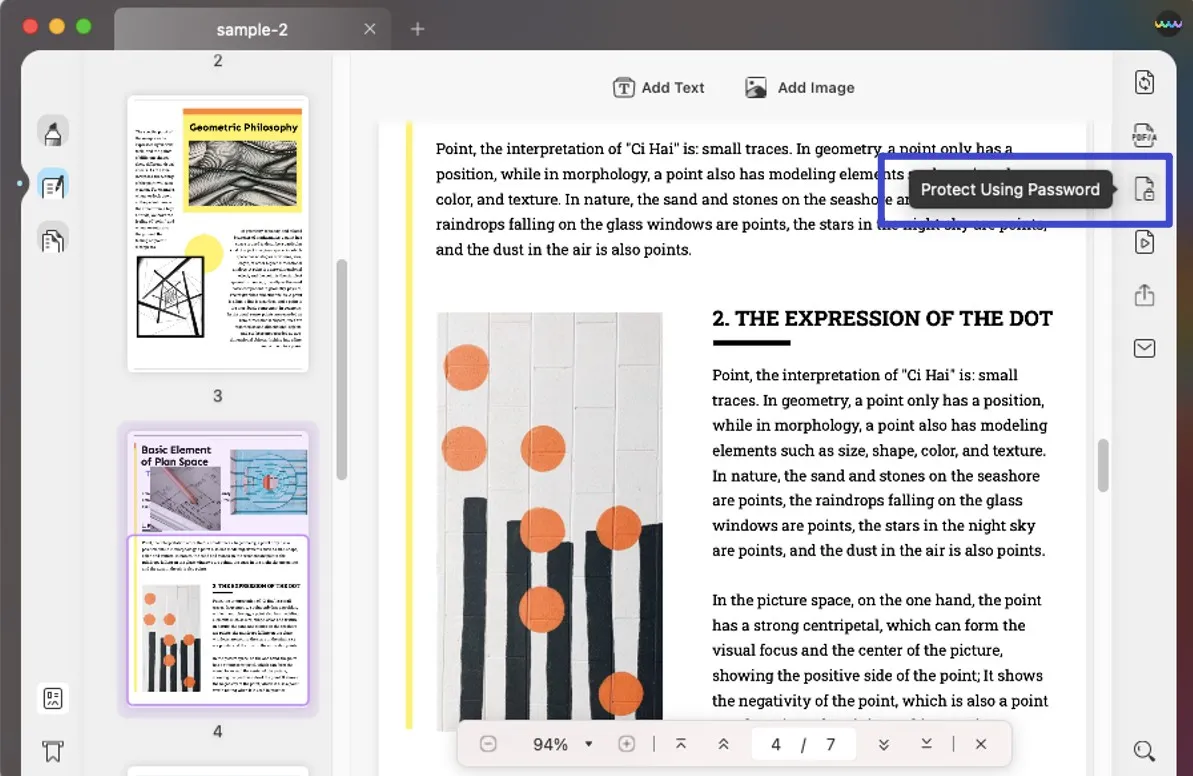
- Sélectionnez l'option Protection d'ouverture.
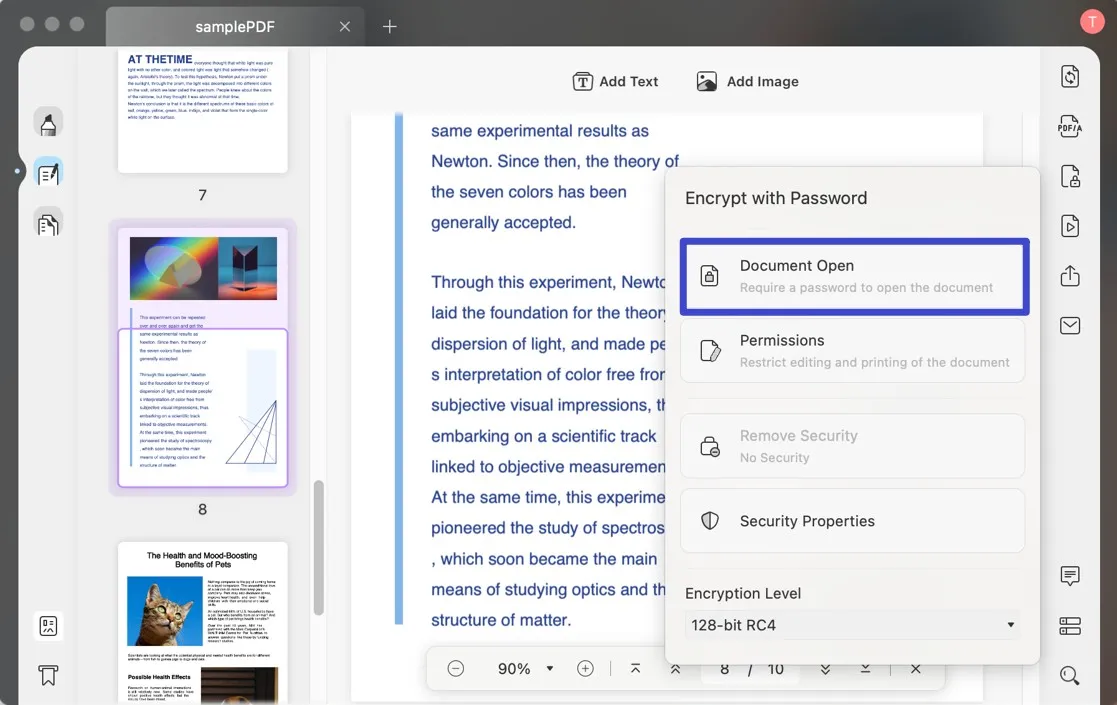
- Après avoir configuré le mot de passe d'ouverture du document, cliquez sur Appliquer pour activer le mot de passe sur votre document.
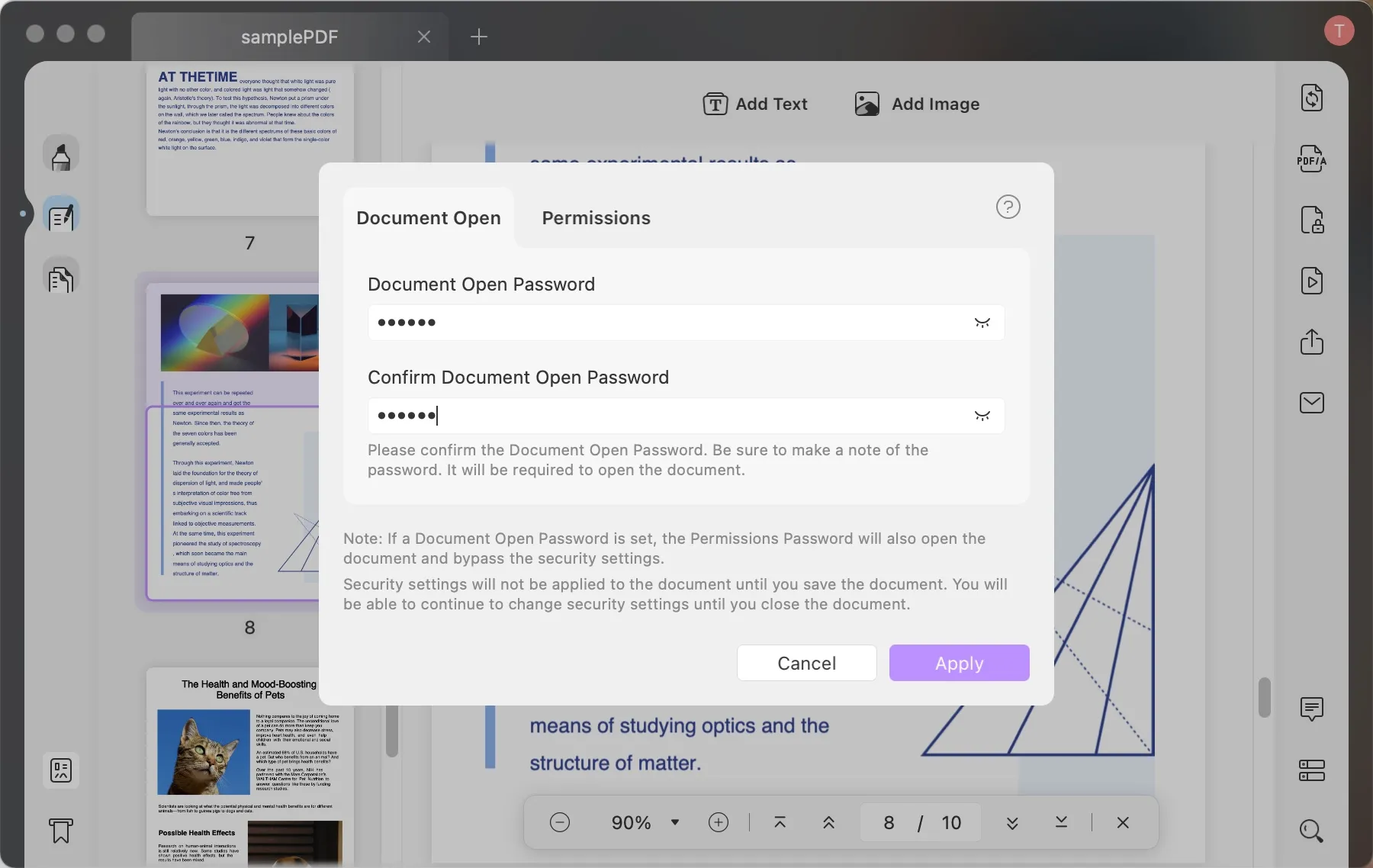
- Cliquez sur Enregistrer pour sauvegarder le fichier. Veuillez observer que "les paramètres de sécurité ne seront pas appliqués au document tant que vous n'aurez pas enregistré le document".
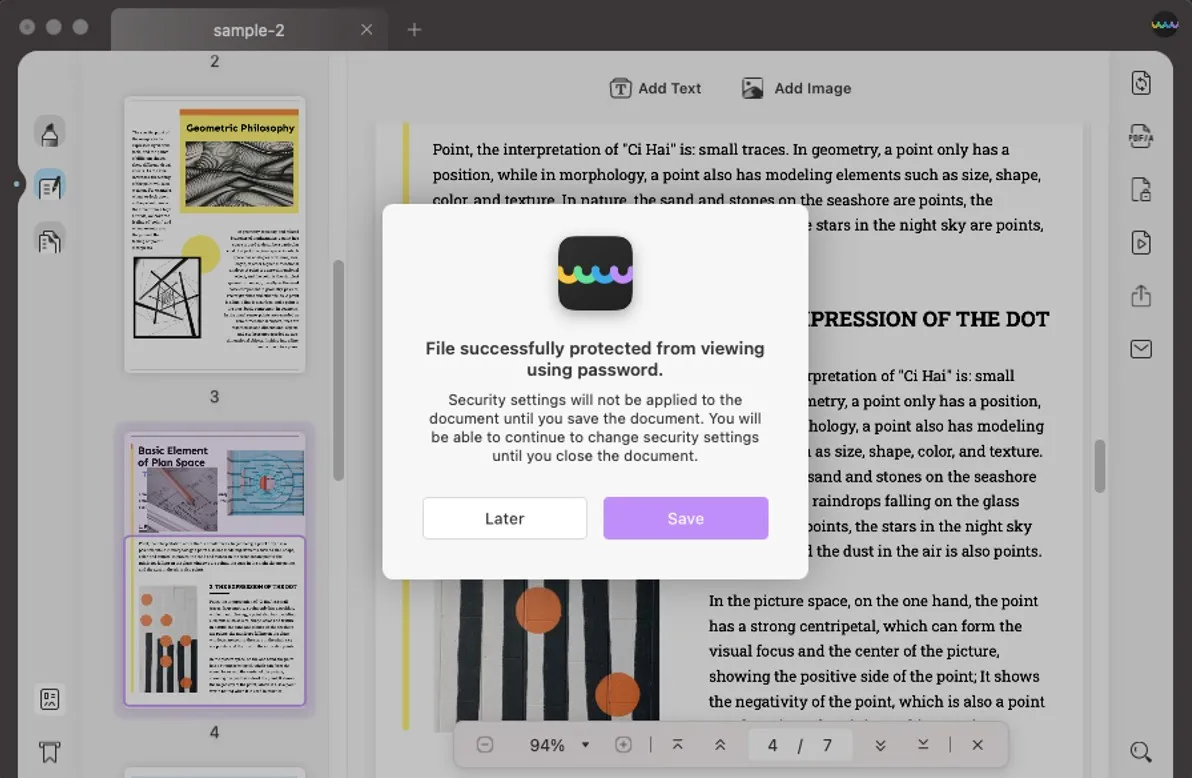
Ajouter un mot de passe d'autorisation
Le mot de passe d'autorisation est également connu sous le terme de mot de passe principal. Un mot de passe de permission vous permet de restreindre l'impression, la modification et la copie du contenu du PDF.
- Choisissez l'option Protection d'autorisation dans la fenêtre Protéger par mot de passe.
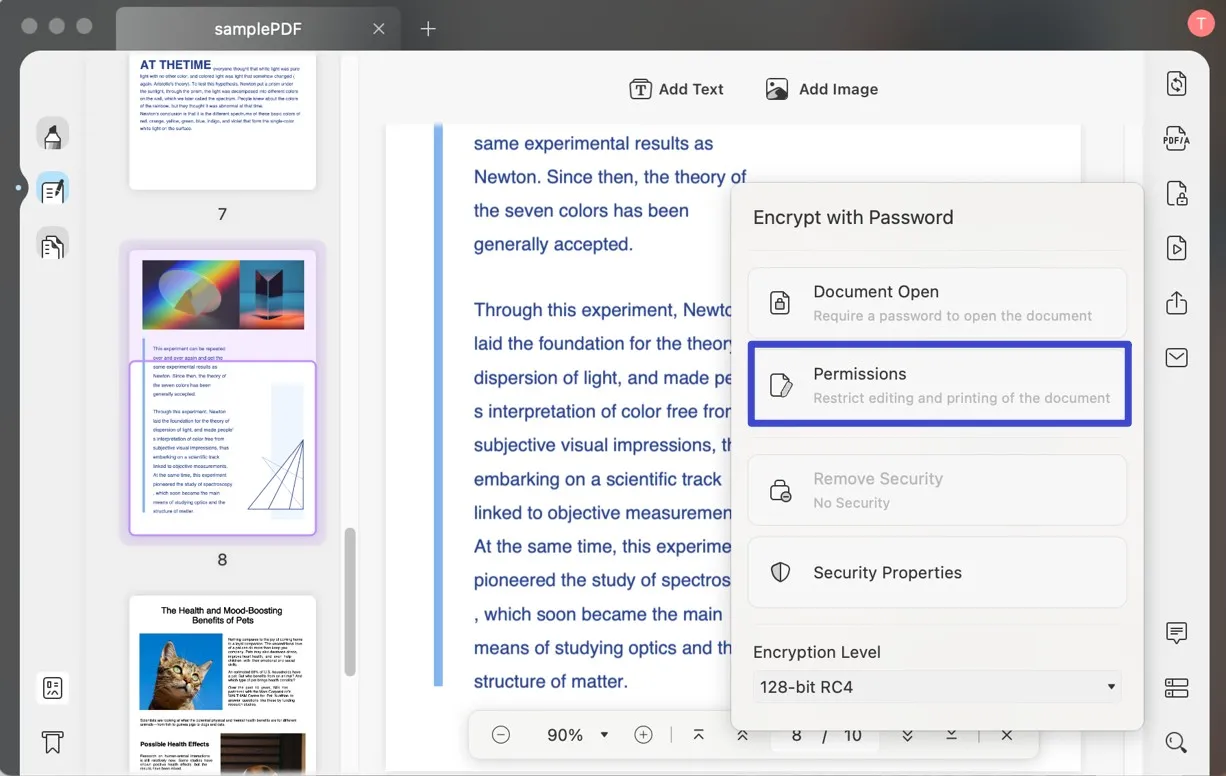
- Saisissez le mot de passe pour les autorisations et retapez pour confirmer.
- Par défaut, les autorisations d'impression, d'édition et de copie seront limitées. Mais si vous voulez personnaliser les permissions, veuillez cliquer sur Autres options.
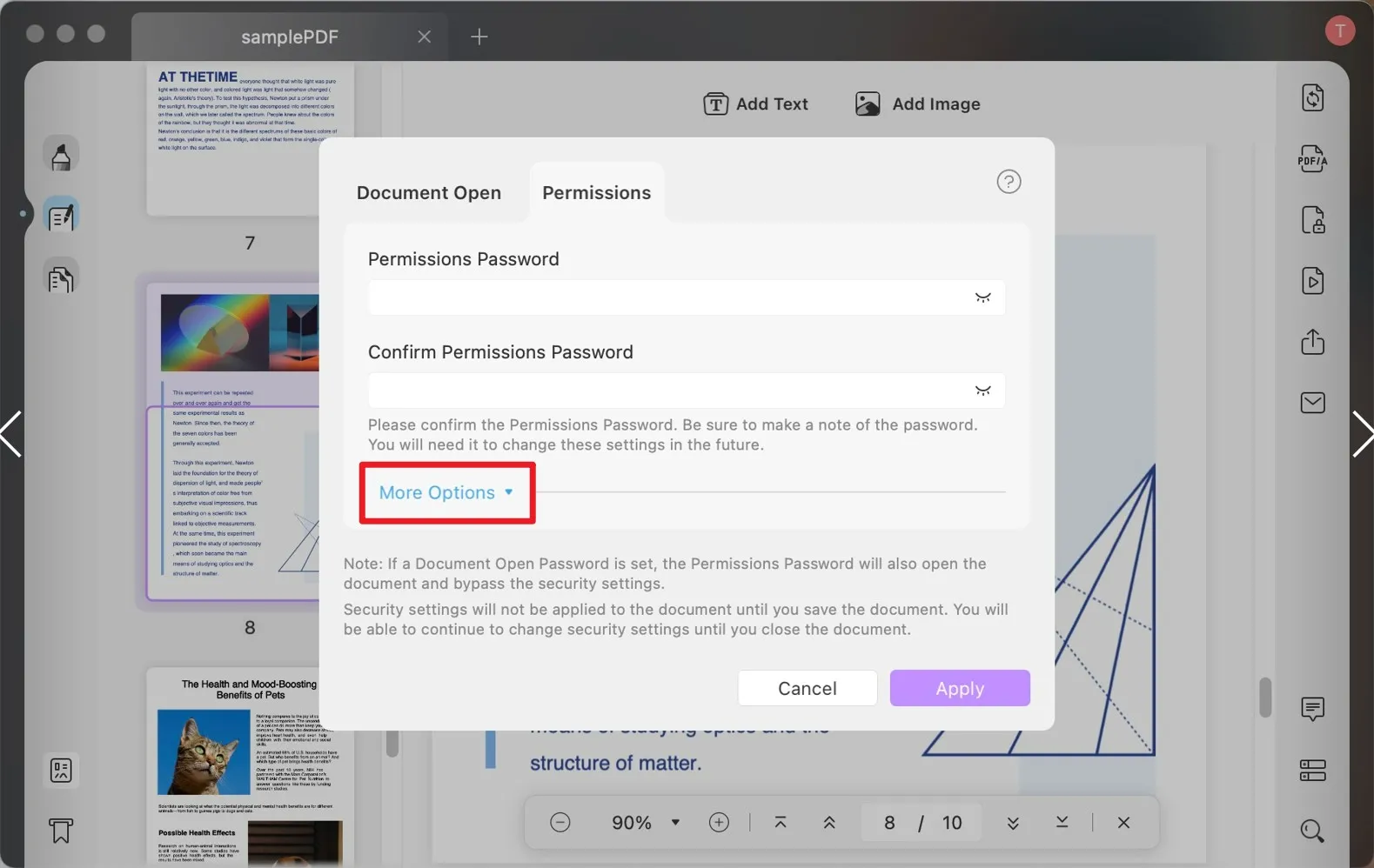
- Vous pouvez maintenant personnaliser les autorisations.
- Cliquez sur Appliquer pour enregistrer le mot de passe.
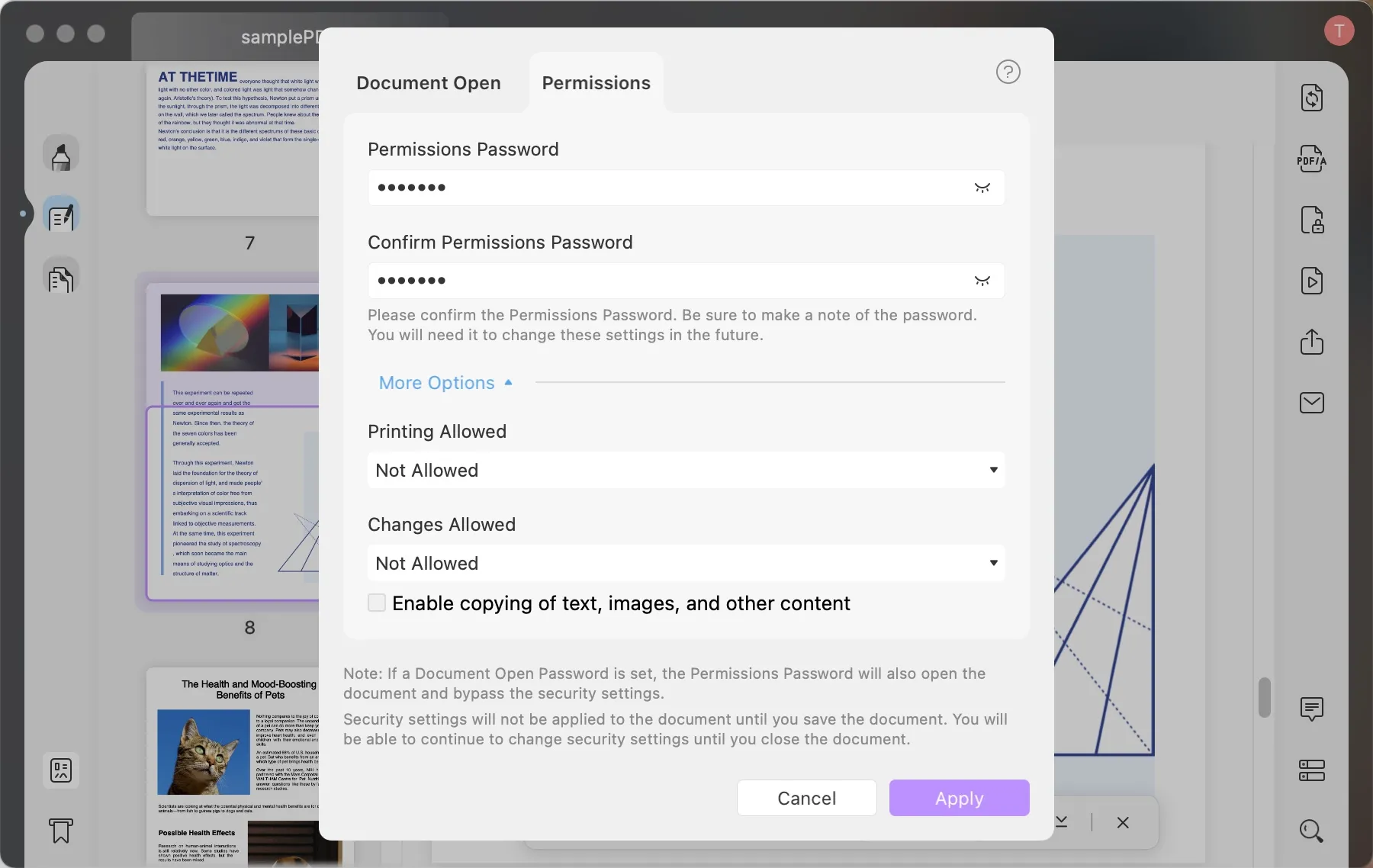
- Cliquez sur Enregistrer pour sauvegarder le fichier. Veuillez noter que "les paramètres de sécurité ne seront pas appliqués au document tant que vous n'aurez pas enregistré le document."
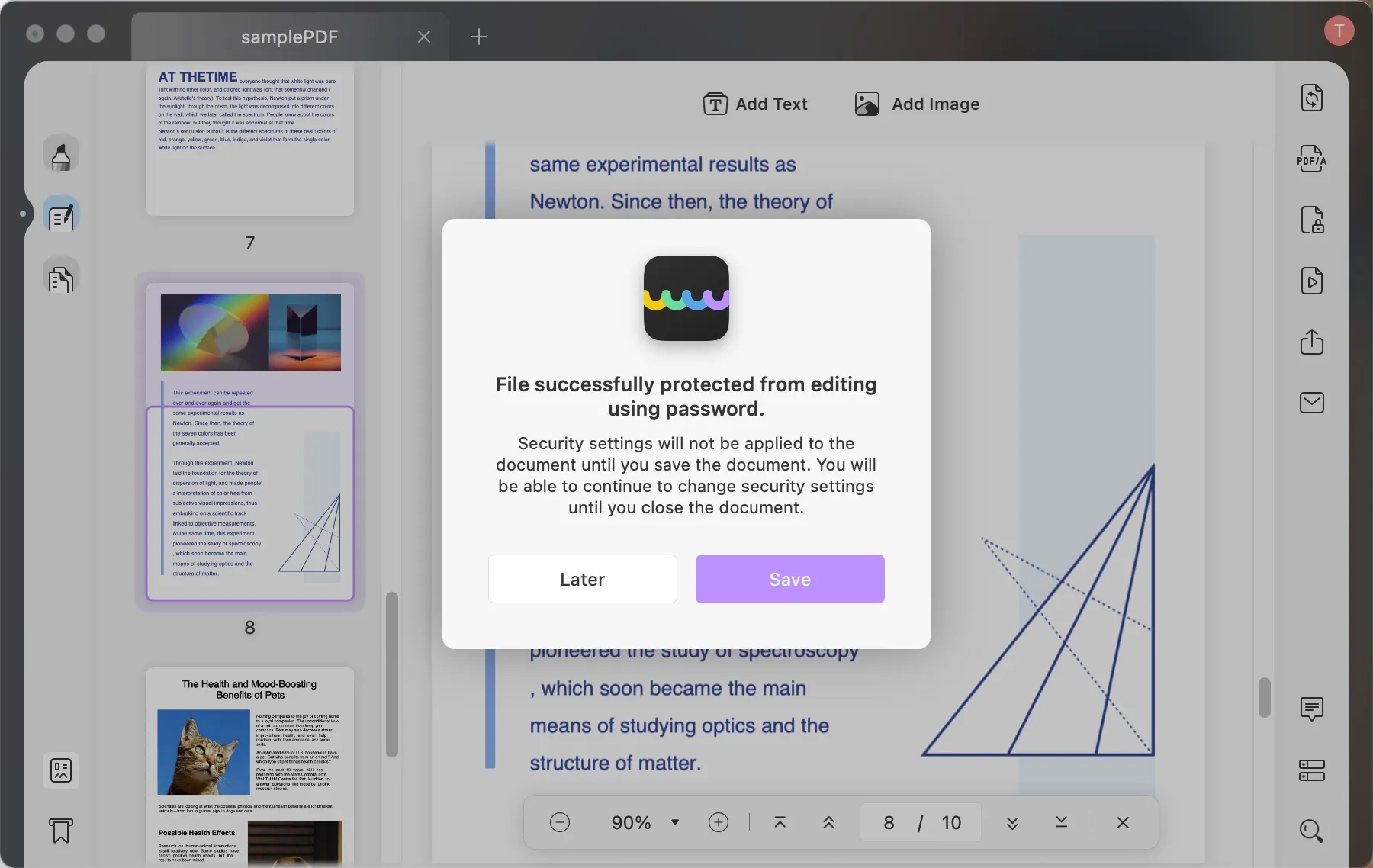
Vérifier les paramètres de sécurité
Dans UPDF, vous pouvez également vérifier les propriétés de sécurité de vos documents existants.
- Cliquez sur l'icône Protéger.
- Choisissez l'option Paramètres de sécurité.
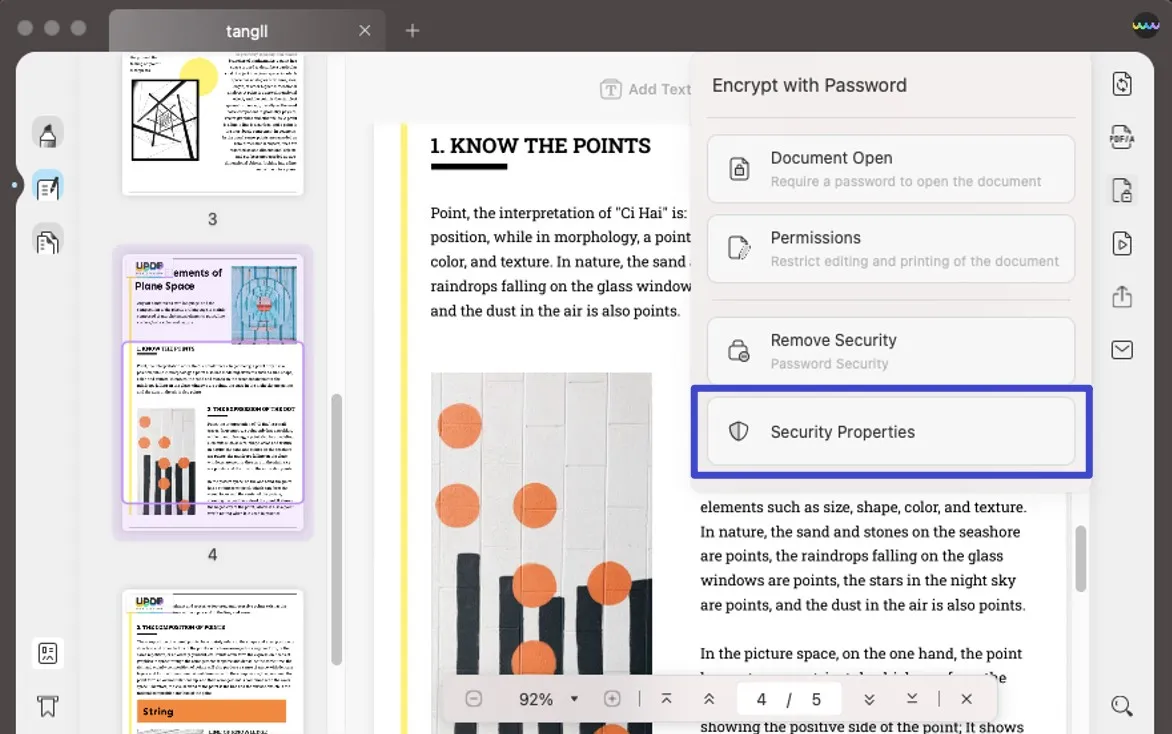
- Vous pouvez vérifier les paramètres Sécurité, Avancés et Description de votre document PDF.
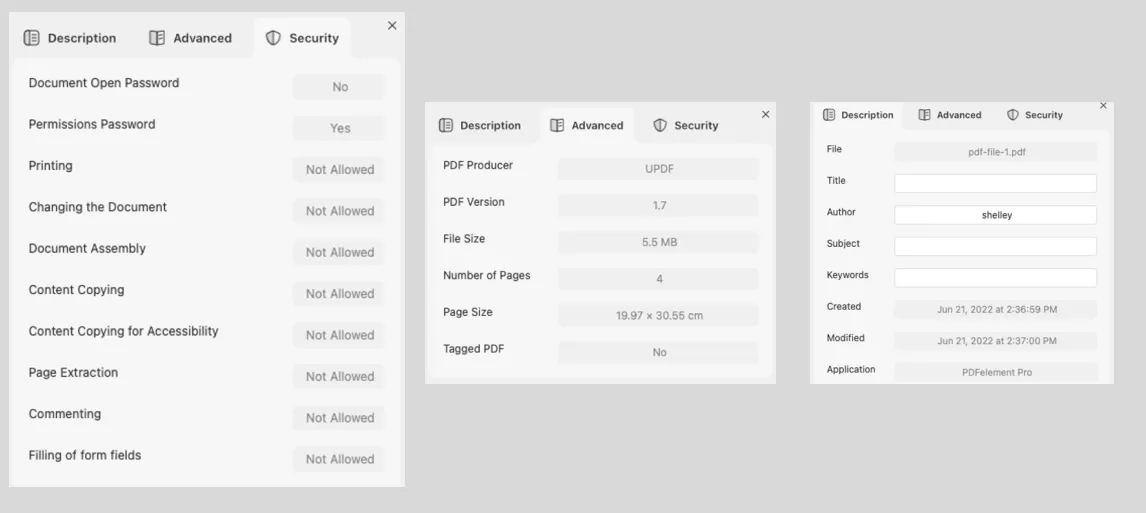
Enlever la protection
UPDF vous offre également la possibilité de supprimer la protection de votre document existant.
- Pour supprimer la sécurité de votre document, cliquez sur l'icône Protéger.
- Sélectionnez la fonction Enlever la protection pour supprimer tout type de restriction. Ce bouton ne sera pas visible si votre document n'est pas verrouillé.
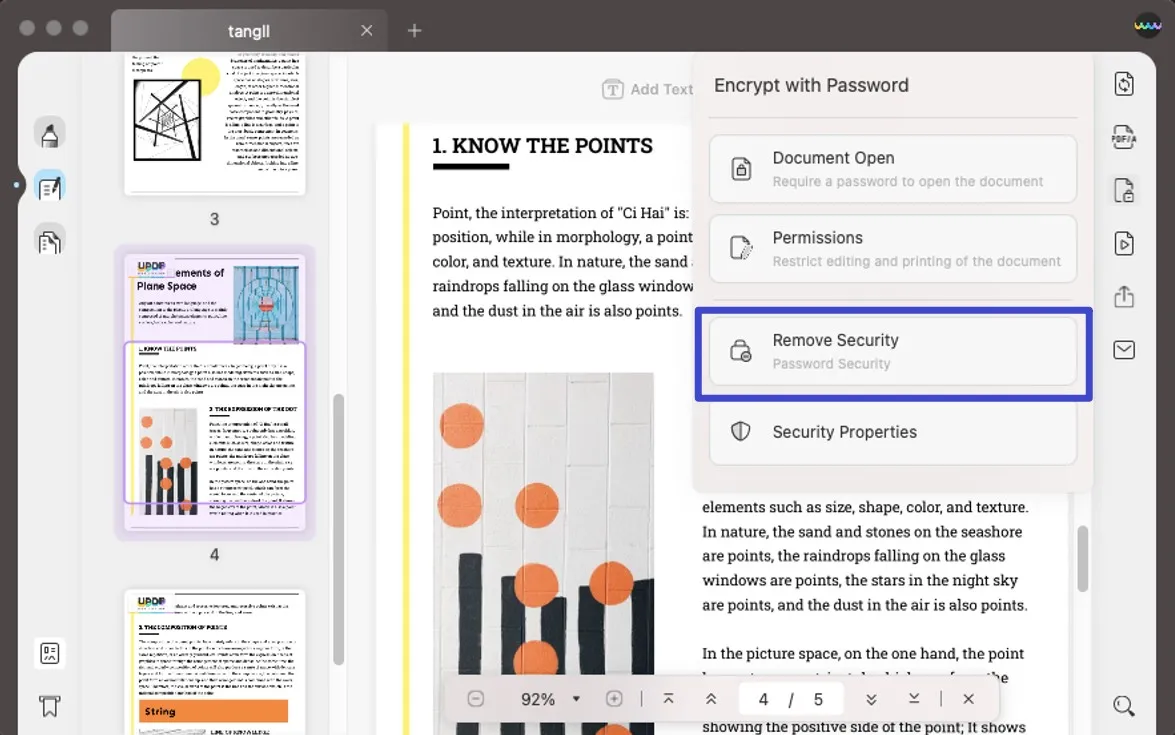
- Le logiciel vous demandera "Êtes-vous sûr de vouloir supprimer la sécurité de ce document?". Cliquez sur le bouton Enlever.
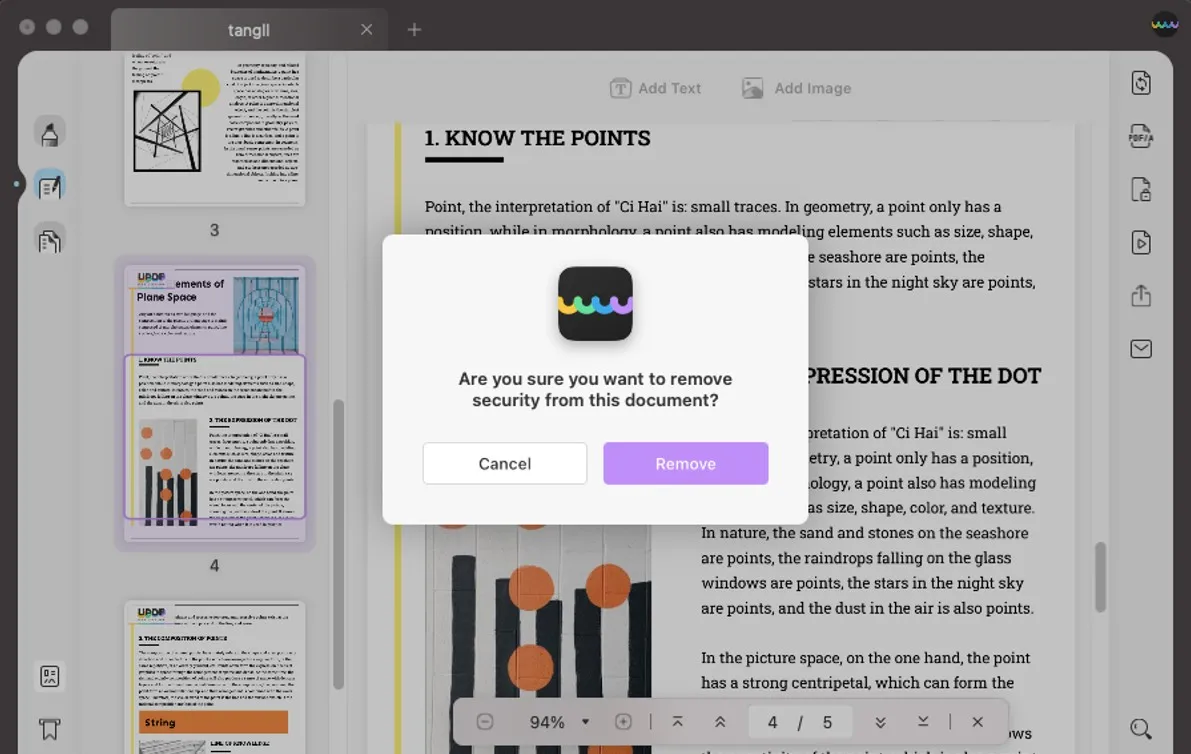
- Vous devez saisir le mot de passe avant de l'enlever.
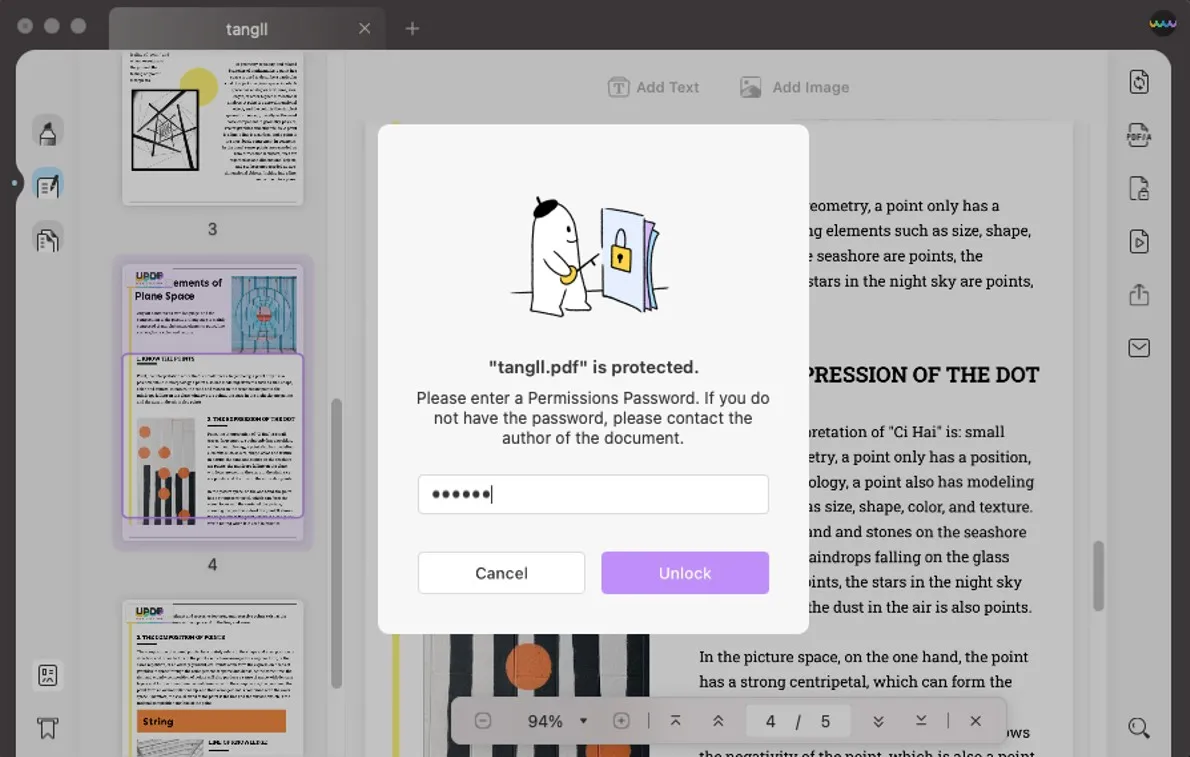
- Sauvegardez le fichier après avoir supprimé le mot de passe.
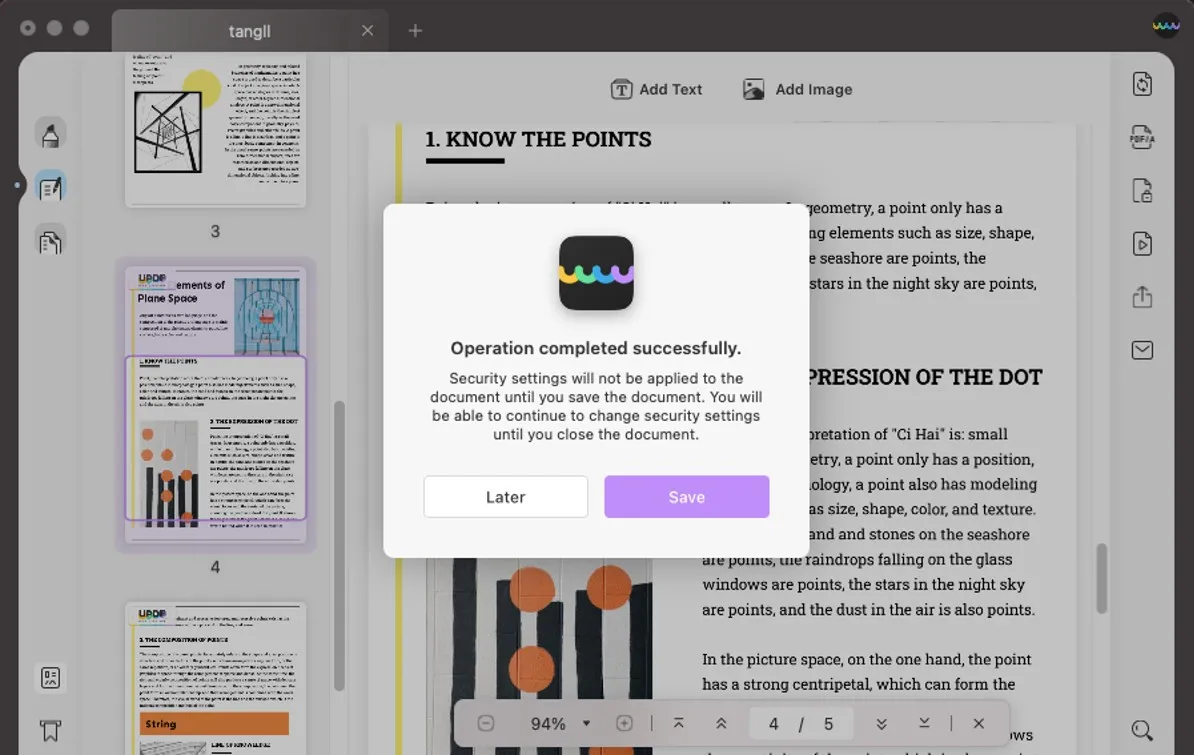
Biffer le PDF
En plus de restreindre l'accès au moyen de mots de passe, vous pouvez également limiter la révélation de texte grâce à la fonction de biffage du texte du PDF. Elle vous permet de masquer la partie sélectionnée du contenu du PDF. Une fois le texte rédigé, personne ne peut le voir; la confidentialité de vos données reste donc intacte.
Découvrez ci-dessous comment vous pouvez biffer des PDF avec UPDF!
- Ouvrez le PDF souhaité dans UPDF.
- Passez en mode Biffer et choisissez l'une des options suivantes en fonction de votre convenance:
Marquer pour le caviardage - Cliquez sur cette option, sélectionnez le texte que vous souhaitez biffer et cliquez sur le bouton Appliquer dans le coin supérieur droit.
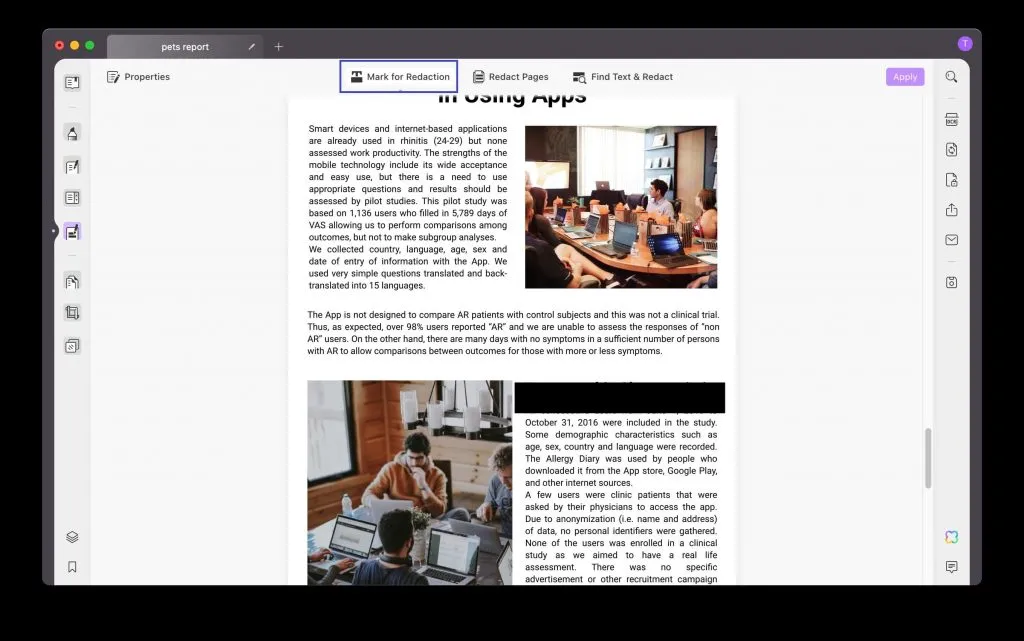
Biffer des pages - Grâce à cette option, vous pouvez choisir de biffer la page en cours, toutes les pages du PDF en même temps ou une plage de pages personnalisée. Vous pouvez également choisir de caviarder les pages paires ou impaires. Il vous suffit de sélectionner la plage et de cliquer sur OK pour appliquer la biffure.
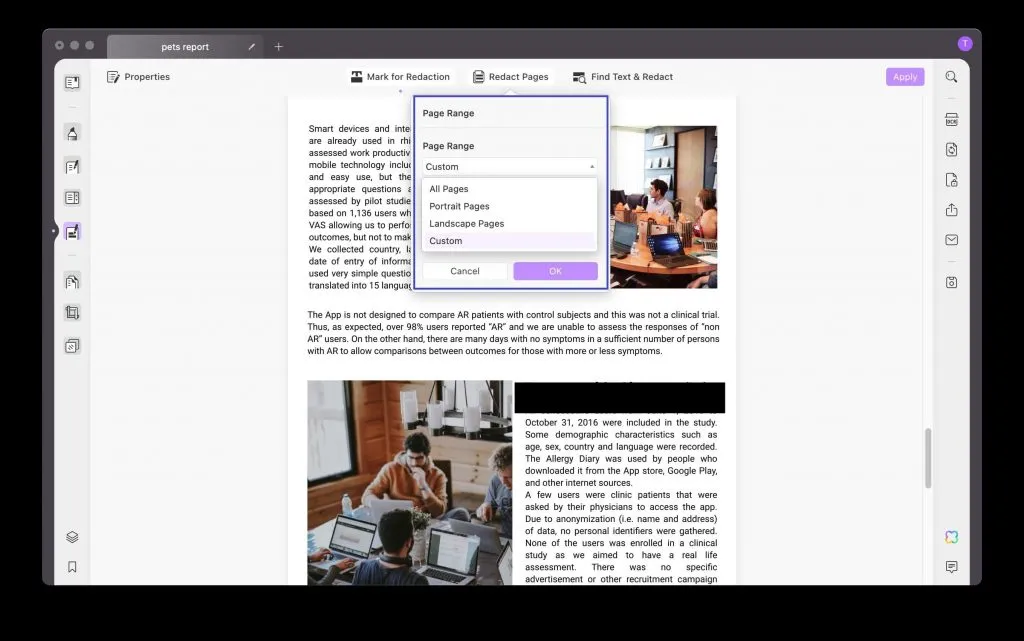
Propriétés - Cette option permet de modifier différentes propriétés de caviardage, telles que la couleur de biffage, le texte superposé que vous souhaitez voir apparaître sur le contenu rédigé, ainsi que différents paramètres de police.
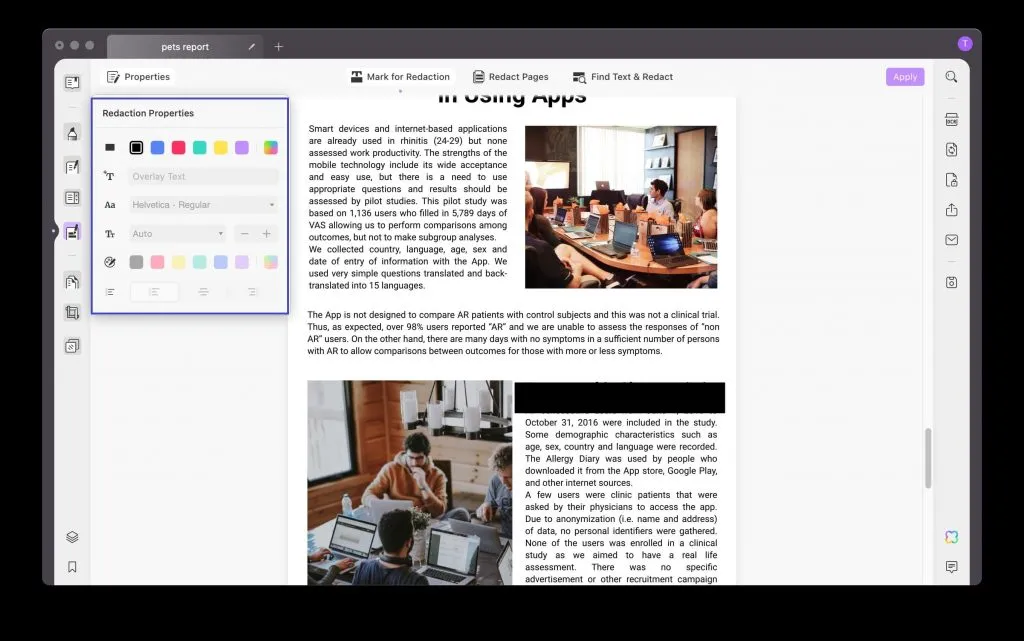
- Une fois que vous avez terminé toutes ces étapes, n'oubliez pas d'enregistrer votre fichier.
 UPDF
UPDF
 UPDF pour Windows
UPDF pour Windows UPDF pour Mac
UPDF pour Mac UPDF pour iPhone/iPad
UPDF pour iPhone/iPad updf android
updf android UPDF AI en ligne
UPDF AI en ligne UPDF Sign
UPDF Sign Modifier le PDF
Modifier le PDF Annoter le PDF
Annoter le PDF Créer un PDF
Créer un PDF Formulaire PDF
Formulaire PDF Modifier les liens
Modifier les liens Convertir le PDF
Convertir le PDF OCR
OCR PDF en Word
PDF en Word PDF en Image
PDF en Image PDF en Excel
PDF en Excel Organiser les pages PDF
Organiser les pages PDF Fusionner les PDF
Fusionner les PDF Diviser le PDF
Diviser le PDF Rogner le PDF
Rogner le PDF Pivoter le PDF
Pivoter le PDF Protéger le PDF
Protéger le PDF Signer le PDF
Signer le PDF Rédiger le PDF
Rédiger le PDF Biffer le PDF
Biffer le PDF Supprimer la sécurité
Supprimer la sécurité Lire le PDF
Lire le PDF UPDF Cloud
UPDF Cloud Compresser le PDF
Compresser le PDF Imprimer le PDF
Imprimer le PDF Traiter par lots
Traiter par lots À propos de UPDF AI
À propos de UPDF AI Solutions de UPDF AI
Solutions de UPDF AI Mode d'emploi d'IA
Mode d'emploi d'IA FAQ sur UPDF AI
FAQ sur UPDF AI Résumer le PDF
Résumer le PDF Traduire le PDF
Traduire le PDF Analyser le PDF
Analyser le PDF Discuter avec IA
Discuter avec IA Analyser les informations de l'image
Analyser les informations de l'image PDF vers carte mentale
PDF vers carte mentale Expliquer le PDF
Expliquer le PDF Recherche académique
Recherche académique Recherche d'article
Recherche d'article Correcteur IA
Correcteur IA Rédacteur IA
Rédacteur IA Assistant aux devoirs IA
Assistant aux devoirs IA Générateur de quiz IA
Générateur de quiz IA Résolveur de maths IA
Résolveur de maths IA PDF en Word
PDF en Word PDF en Excel
PDF en Excel PDF en PowerPoint
PDF en PowerPoint Mode d'emploi
Mode d'emploi Astuces UPDF
Astuces UPDF FAQs
FAQs Avis sur UPDF
Avis sur UPDF Centre de téléchargement
Centre de téléchargement Blog
Blog Actualités
Actualités Spécifications techniques
Spécifications techniques Mises à jour
Mises à jour UPDF vs. Adobe Acrobat
UPDF vs. Adobe Acrobat UPDF vs. Foxit
UPDF vs. Foxit UPDF vs. PDF Expert
UPDF vs. PDF Expert